Αντιγραφή πολλαπλών διαβατηρίων σε ένα φύλλο
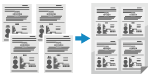
|
Μπορείτε να χρησιμοποιήσετε τη λειτουργία αντιγραφής διαβατηρίου, για να αντιγράψετε πολλαπλά διαβατήρια σε ένα φύλλο χαρτιού. Αυτό γίνεται γρήγορα από την οθόνη [Αρχική] του πίνακα λειτουργίας.
|
Τοποθέτηση διαβατηρίου στην επιφάνεια σάρωσης
1
Ανοίξτε το κάλυμμα του τροφοδότη ή της επιφάνειας σάρωσης.
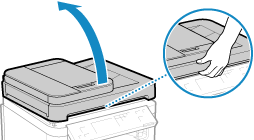
2
Τοποθετήστε τη σελίδα που θα σαρωθεί με όψη προς τα κάτω και ευθυγραμμίστε τη γωνία του διαβατηρίου με την επάνω αριστερή γωνία της επιφάνειας σάρωσης, όπως απεικονίζεται.
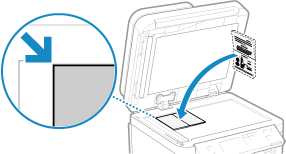
Τοποθετήστε την ταυτότητα λίγο μακριά από την άκρη της επιφάνειας σάρωσης.
3
Κλείστε απαλά τον τροφοδότη ή το κάλυμμα της επιφάνειας σάρωσης.
Αντιγραφή διαβατηρίου (Μοντέλο Οθόνης Αφής)
1
Στον πίνακα λειτουργίας, πατήστε [Αντ. διαβ.] στην οθόνη [Αρχική]. Οθόνη [Αρχική]
Εμφανίζεται η οθόνη [Αντιγραφή διαβατηρίου].
2
Επιλέξτε έναν συνδυασμό αριθμού διαβατηρίων και αν θα γίνει εκτύπωση 2 όψεων.
[2 σε 1 (2-Όψεις)]
Συνδυάζει δύο διαβατήρια στη μία πλευρά ενός φύλλου χαρτιού, κάνοντας αντιγραφή με εκτύπωση 2 όψεων. Αντιγράφει τέσσερα διαβατήρια στις δύο πλευρές ενός φύλλου χαρτιού, με εκτύπωση 2 όψεων.
[4 σε 1 (2-Όψεις)]
Συνδυάζει τέσσερα διαβατήρια στη μία πλευρά ενός φύλλου χαρτιού, κάνοντας αντιγραφή με εκτύπωση 2 όψεων. Αντιγράφει οκτώ διαβατήρια στις δύο πλευρές ενός φύλλου χαρτιού, με εκτύπωση 2 όψεων.
[2 σε 1]
Συνδυάζει δύο διαβατήρια στη μία πλευρά ενός φύλλου χαρτιού.
[4 σε 1]
Συνδυάζει τέσσερα διαβατήρια στη μία πλευρά ενός φύλλου χαρτιού.
Εμφανίζεται η οθόνη αντιγραφής.
3
Ορίστε τον αριθμό αντιγράφων.
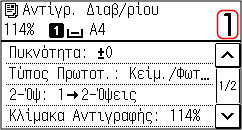
Χρησιμοποιήστε τα αριθμητικά πλήκτρα για να εισαγάγετε τον αριθμό των αντιγράφων.
* Όταν χρησιμοποιείτε την αντιγραφή διαβατηρίου για τη δημιουργία αντιγράφων, η κλίμακα αντιγραφής ορίζεται αυτόματα, σύμφωνα με το μέγεθος του χαρτιού που χρησιμοποιείται για την αντιγραφή και τον αριθμό των διαβατηρίων που θα συνδυαστούν. Μπορείτε, επίσης, να πατήσετε [Κλίμακα Αντιγραφής], για να αλλάξετε την κλίμακα αντιγραφής με μη αυτόματο τρόπο.
4
Διαμορφώστε τις άλλες ρυθμίσεις αντιγραφής, όπως απαιτείται. Πρόσθετες δυνατότητες αντιγραφής (Μοντέλο Οθόνης Αφής)
Μπορείτε να ρυθμίσετε την πυκνότητα και την ποιότητα εικόνας.
Μπορείτε να αλλάξετε τον αριθμό των διαβατηρίων που θα συνδυαστούν (Ν σε 1) και τις ρυθμίσεις αντιγραφής 2 όψεων που επιλέγετε στο 3.
5
Πατήστε  .
.
 .
.Σαρώνεται το πρώτο διαβατήριο.
6
Όταν εμφανίζεται η ένδειξη [Σάρ.Επόμ:Πιέστε Έναρξη], τοποθετήστε το επόμενο διαβατήριο στην επιφάνεια σάρωσης και πατήστε  .
.
 .
.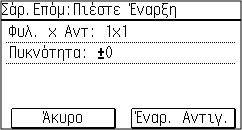
Το επόμενο διαβατήριο σαρώνεται και εμφανίζεται η ίδια οθόνη.
Επαναλάβετε αυτήν τη διαδικασία μέχρι να ολοκληρωθεί η σάρωση όλων των διαβατηρίων.
Επαναλάβετε αυτήν τη διαδικασία μέχρι να ολοκληρωθεί η σάρωση όλων των διαβατηρίων.
Μπορείτε επίσης να πατήσετε [Πυκνότητα] για να αλλάξετε τις ρυθμίσεις για κάθε διαβατήριο.
7
Πατήστε [Έναρ. Αντιγ.].
Τα σαρωμένα διαβατήρια εκτυπώνονται.
Για να ακυρώσετε την αντιγραφή, πατήστε [Άκυρο]  [Ναι]. Ακύρωση των διαδικασιών αντιγραφής
[Ναι]. Ακύρωση των διαδικασιών αντιγραφής
 [Ναι]. Ακύρωση των διαδικασιών αντιγραφής
[Ναι]. Ακύρωση των διαδικασιών αντιγραφήςΧρησιμοποιήστε τον [Έλεγχος Κατάστασης] για να δείτε την κατάσταση της εργασίας αντιγραφής. Προβολή της κατάστασης της εργασίας εκτύπωσης και του αρχείου καταγραφής
Αντιγραφή διαβατηρίου (Μοντέλο LCD 5 γραμμών)
1
Στον πίνακα λειτουργίας, πατήστε [Αντ. διαβ.] στην [Αρχική] οθόνη και πατήστε  . Οθόνη [Αρχική]
. Οθόνη [Αρχική]
 . Οθόνη [Αρχική]
. Οθόνη [Αρχική]Εμφανίζεται η οθόνη [Αντιγραφή διαβατηρίου].
2
Επιλέξτε έναν συνδυασμό αριθμού διαβατηρίων και αν θα γίνει εκτύπωση 2 όψεων.
[2 σε 1 (2-Όψεις)]
Συνδυάζει δύο διαβατήρια στη μία πλευρά ενός φύλλου χαρτιού, κάνοντας αντιγραφή με εκτύπωση 2 όψεων. Αντιγράφει τέσσερα διαβατήρια στις δύο πλευρές ενός φύλλου χαρτιού, με εκτύπωση 2 όψεων.
[4 σε 1 (2-Όψεις)]
Συνδυάζει τέσσερα διαβατήρια στη μία πλευρά ενός φύλλου χαρτιού, κάνοντας αντιγραφή με εκτύπωση 2 όψεων. Αντιγράφει οκτώ διαβατήρια στις δύο πλευρές ενός φύλλου χαρτιού, με εκτύπωση 2 όψεων.
[2 σε 1]
Συνδυάζει δύο διαβατήρια στη μία πλευρά ενός φύλλου χαρτιού.
[4 σε 1]
Συνδυάζει τέσσερα διαβατήρια στη μία πλευρά ενός φύλλου χαρτιού.
3
Πατήστε  .
.
 .
.Εμφανίζεται η οθόνη αντιγραφής.
4
Ορίστε τον αριθμό αντιγράφων.
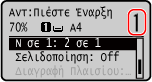
Πατήστε  /
/ 
 [Αριθμός Αντιγράφων]
[Αριθμός Αντιγράφων] 
 , ορίστε τον αριθμό των αντιγράφων και, στη συνέχεια, πατήστε
, ορίστε τον αριθμό των αντιγράφων και, στη συνέχεια, πατήστε  .
.
 /
/ 
 [Αριθμός Αντιγράφων]
[Αριθμός Αντιγράφων] 
 , ορίστε τον αριθμό των αντιγράφων και, στη συνέχεια, πατήστε
, ορίστε τον αριθμό των αντιγράφων και, στη συνέχεια, πατήστε  .
.* Όταν χρησιμοποιείτε την αντιγραφή διαβατηρίου για τη δημιουργία αντιγράφων, η κλίμακα αντιγραφής ορίζεται αυτόματα, σύμφωνα με το μέγεθος του χαρτιού που χρησιμοποιείται για την αντιγραφή και τον αριθμό των διαβατηρίων που θα συνδυαστούν. Μπορείτε, επίσης, να πατήσετε [Κλίμακα Αντιγραφής], για να αλλάξετε την κλίμακα αντιγραφής με μη αυτόματο τρόπο.
5
Διαμορφώστε τις άλλες ρυθμίσεις αντιγραφής, όπως απαιτείται. Πρόσθετες δυνατότητες αντιγραφής (Μοντέλο LCD 5 γραμμών)
Μπορείτε να ρυθμίσετε την πυκνότητα και την ποιότητα εικόνας.
Μπορείτε να αλλάξετε τον αριθμό των διαβατηρίων που θα συνδυαστούν (Ν σε 1) και τις ρυθμίσεις αντιγραφής 2 όψεων που επιλέγετε στο 3.
6
Πατήστε  .
.
 .
.Σαρώνεται το πρώτο διαβατήριο.
7
Όταν εμφανίζεται η ένδειξη [Σάρ.Επόμ:Πιέστε Έναρξη], τοποθετήστε το επόμενο διαβατήριο στην επιφάνεια σάρωσης και πατήστε  .
.
 .
.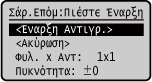
Το επόμενο διαβατήριο σαρώνεται και εμφανίζεται η ίδια οθόνη.
Επαναλάβετε αυτήν τη διαδικασία μέχρι να ολοκληρωθεί η σάρωση όλων των διαβατηρίων.
Επαναλάβετε αυτήν τη διαδικασία μέχρι να ολοκληρωθεί η σάρωση όλων των διαβατηρίων.
Μπορείτε επίσης να πατήσετε [Πυκνότητα], για να αλλάξετε τις ρυθμίσεις για κάθε διαβατήριο.
8
Πατήστε [<Έναρξη Αντιγρ.>] 
 .
.

 .
.Τα σαρωμένα διαβατήρια εκτυπώνονται.
Χρησιμοποιήστε τον [Έλεγχος Κατάστασης] για να δείτε την κατάσταση της εργασίας αντιγραφής. Προβολή της κατάστασης της εργασίας εκτύπωσης και του αρχείου καταγραφής